"Postacının postasını kim teslim ediyor?" diye klişe bir soru soran oldu mu? Teknoloji odaklı olanlar için “Hangi işletim sistemi diğer işletim sistemleri çalışıyor mu?” Bu yuvalama bebek sorularını yanıtlamak imkansız değil - bunlar, geldiğiniz çılgın mantık soruları değil karşısında. Bir posta taşıyıcısı rotasında yaşıyorsa, kendi postasını teslim eder. Ve yazılım açısından, Android Linux üzerinde çalışır.
Ancak birçok şey Linux'ta çalışır. 90'ların ortalarında oluşturulan Linux, var olan en eski, en güçlü ve güvenli işletim sistemlerinden biridir ve bilgisayarlardan daha fazlası için kullanılır. Arabalarda, termostatlarda, dünya borsa modüllerinde - dünyanın en iyi 500 süper bilgisayarı Linux'ta çalıştırın. Bu çok önemli bir şey.
Android'in Linux tarafından desteklenmesine ve Samsung'un çoğunlukla bir Android OS cihazı olmasına rağmen, Linux'ta Samsung DeX moduna erişmek biraz zor. Aslında, açık kaynak geliştiricileri, Linux'ta DeX'i kullanmanın çözümlerine öncülük eden tek kişidir.
Samsung DeX nedir?
DeX, Masaüstü Deneyimi anlamına gelir. Masaüstü modu gibi düşünün. Samsung DeX uygulaması, akıllı telefonunuzu bir yuvaya takmanıza ve uygulamalarını bir masaüstü ayarında olduğu gibi kullanmanıza olanak tanır. Masaüstü uygulama kullanıcı arabiriminiz yerine mobil uygulama kullanıcı arabirimini tercih ediyorsanız, bu harikadır. Aynı zamanda çoklu görev yapmak ve telefon görüntülerini televizyonunuza yansıtmak için de kullanabilirsiniz.
Samsung'u bilgisayarınıza bağladığınızda, telefonunuzda, masaüstünüzde hemen hemen her şeyi çalıştırabilirsiniz. Dosyaları bilgisayarınızdan telefonunuza da aktarabilirsiniz ve bunun tersi de mümkündür. Ancak uygulama DeX için optimize edilmemişse masaüstü ekranınızı doldurmaz.
Kimler Kullanabilir?
DeX'i yalnızca Samsung kullanıcıları kullanabilir, bu nedenle bir Motorola, Google Pixel veya iPhone kullanıcısıysanız üzgünüm - bu uygulama kesinlikle Samsung'a özgüdür. Ancak o zaman bile, Samsung'un daha yeni bir sürümüne sahip olmanız gerekir: Note 8, Note 9, S8, S8+, S9, S9+, vb.
DeX'i Nasıl Kurarım?
Samsung, DeX'i yüklemeyi ve kullanmayı sorunsuz bir deneyim haline getiriyor.
- Önce Windows 7 ve 10 ya da Mac OS için DeX uygulamasını şu adresten indirmeniz gerekir: resmi Samsung sitesi.
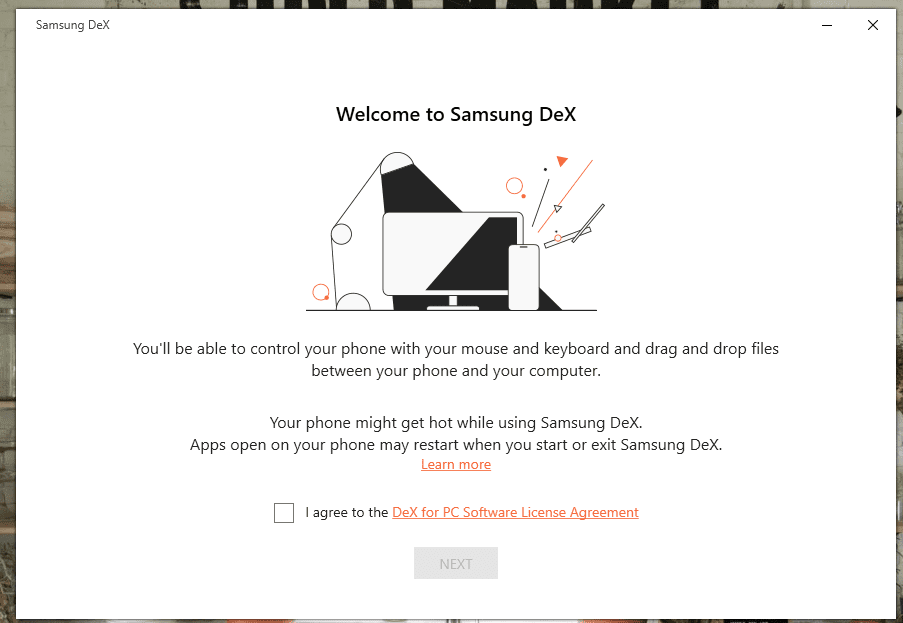
- Samsung akıllı telefonunuzu bir USB-C kablosuyla masaüstünüze veya dizüstü bilgisayarınıza bağlayın.
- DeX uygulamasını çalıştırdığınızdan emin olun.
- Arka planınızı özelleştirmek için bilgisayar monitöründe Ayarlar'a gidin. Burada fare ve klavye ayarlarını, ekran ayarlarını ve duvar kağıdı ayarlarını yapabilirsiniz.
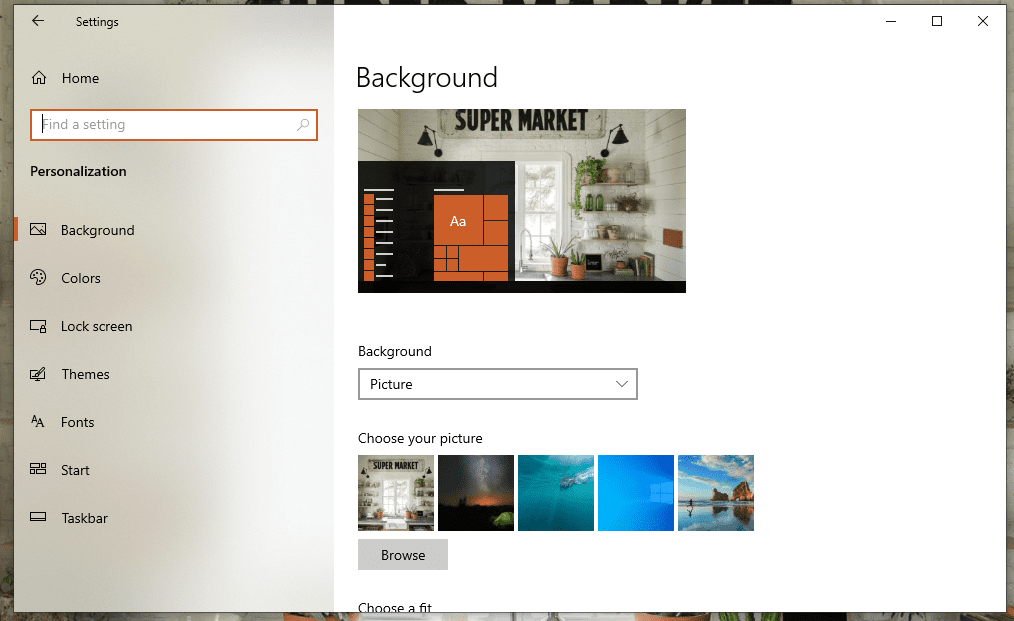
Dock'u Nereden Satın Alabilirim?
Şu anda, DeX yuvası bir özel kablo. Bir adaptöre ihtiyacınız varsa, Samsung ayrıca satıyor bir HDMI ve Multiport adaptörü.
DeX'in Linux ile Çalışmasını Sağlamak
Daha önce de belirtildiği gibi Samsung DeX, işletim sistemi için resmi bir masaüstü uygulaması olmadığı için Linux ile pek çalışmıyor. Çalıştırmak, belirli donanım ve yazılım gereksinimlerini karşılamak ve aşağıdakileri takip etmek anlamına gelir. kavramın ispatı XDA kıdemli üyesi KMyers tarafından geliştirildi.
Neye ihtiyacınız olacak
- HDMI sonlandırıcılı USB-C - HDMI dock çifti
- USB güç tuğlası kombinasyonu (Samsung cihazınızla birlikte gelir)
- scrpcy (açık kaynaklı yansıtma yazılımı)
- Android Hata Ayıklama Köprüsü (ADB)
- Android Stüdyosu
Prosese Genel Bakış
İlk olarak, Android Studio'yu indirmeniz ve SDK yöneticisini yapılandırmanız gerekecek. Daha sonra Android cihazınızı düzgün bir şekilde çalıştırmak için scrpcy oluşturmanız gerekecek. Bu tamamlandığında, ADB'ye geçin ve telefonunuzda USB hata ayıklamasını etkinleştirin. Son olarak Samsung'unuzu uygun kablolarla Linux bilgisayarınıza bağlayabilir ve Samsung DeX'i yeniden oluşturabilirsiniz.
sınırlamalar
Sesi telefonunuzdan bilgisayarınıza yeniden yönlendiremezsiniz veya bilgisayarınıza bağlı fareyi kullanamazsınız. Fareyi telefonunuza bağlamanız gerekir.
Nihai Karar
Gelişmiş bir geliştirici değilseniz Samsung DeX'in Linux ile çalışmasını sağlamak dünyadaki en kolay şey değil. KMyers tarafından özetlenen öğreticiyi takip etmek bile gezinmek için zor. Yine de kullanmak için çaresizseniz, bakacağınız yer orası. Ancak, Samsung'unuzu her zaman harici bir ekrana bağlayabilirsiniz. DeX bilgisayarınızda olmayacak, ancak yine de kullanabileceksiniz.